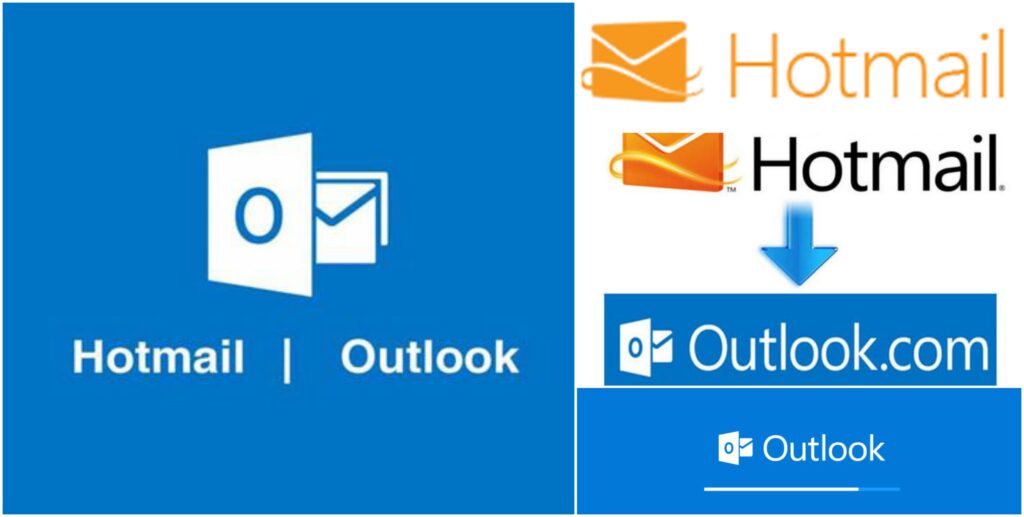כדי לאמת את זהות המשתמש, כלומר לאשר שחשבון שייך לאדם מסוים, נדרש להזין סיסמה סודית, המאפשרת לו גישה למייל. במאמר זה אנו מציגים את כל המידע אודות איך להחליף la הסיסמא שלי דואר אלקטרוני Hotmail (Outlook) עם המדריך צעד אחר צעד הטוב ביותר ברשת.

גלה כיצד לשנות את הסיסמה של דוא"ל הוטמייל שלי
התהליך לשינוי הסיסמה של דואר אלקטרוני של Outlook ו-Hotmail הוא פשוט מאוד, במיוחד אם אתה עדיין זוכר את הסיסמה שיש לך כרגע כדי לגשת לחשבון שלך.
הסיבה לכך היא שאתה רק צריך לגשת לקטע של שינוי סיסמה, להזין את סיסמת הגישה הנוכחית ולאחר מכן להזין את החדשה.
יש לציין שהמפתחות של הדואר שלנו הם פרטיים ולכן לא נוח לשתף אותו עם אנשים אחרים שיכולים לראות את המידע שיש בו.
כך, למשל, מגיעות הודעות אימייל ממוסדות בנקאיים עם מידע על המוצרים הפיננסיים שברשותנו, נתונים שהם רק לעניין שלנו ושלא יראו אותם אנשים אחרים שיכולים להשתמש בהם לטובתם.
כמו כן, יש צורך ליצור סיסמה מאובטחת, לרשום אותה ולשמור אותה מכיוון שלפרוצדורות מסוימות יש צורך לספק את האימייל של Hotmail, ובהמשך, לגשת עם הסיסמה שנוצרה.
לפני שנסביר את כל ההליך כיצד לשנות את סיסמת ה-Hotmail שלי, אנו מזמינים אותך לצפות בסרטון הבא המפרט כיצד להיכנס לחשבון זה.
צעד אחר צעד של תהליך
לאחר מכן, נסביר צעד אחר צעד כיצד לשנות את סיסמת ההוטמייל שלי:
- היכנס לחשבון Outlook/Hotmail שלך.
- לחץ על תמונת הפרופיל שלך ובחר באפשרות "הצג חשבון"
- לחץ על "פעולות נוספות" ולאחר מכן על "שנה סיסמה"
- אמת את זהותך, לשם כך הזן את 4 המספרים האחרונים של הטלפון שלך או כתובת הדוא"ל החלופית שלך, ולאחר מכן לחץ על "שלח קוד"
- הזן את הקוד שנשלח אליך ולחץ על כפתור "אמת" כדי שהמערכת לאמת את זהותך
- הכנס סיסמה חדשה
- הזן מחדש את הסיסמה החדשה כדי לאשר אותה.
- מיקרוסופט נותנת לך את האפשרות לומר לפלטפורמה להזכיר לך לשנות את הסיסמה שלך לאחר 72 ימים כדי שחשבונך יהיה מוגן יותר.
- לסיום תצטרך ללחוץ על כפתור "שמור" כדי שהסיסמה החדשה תישמר.
מוכן, כפי שתראה קל מאוד לשנות את הסיסמה שלך. כעת כל מה שאתה צריך לעשות הוא להיכנס לחשבון Outlook או Hotmail שלך עם הסיסמה החדשה שלך.
שנה את הסיסמה מבלי לדעת את הסיסמה הנוכחית
נפוץ מאוד שאנשים רבים שוכחים את הסיסמה כדי לגשת לחשבון המייל שלהם, בין אם בגלל שהם יצרו סיסמה שקשה מדי לזכור, לקח להם הרבה זמן לפתוח את המייל שלהם או מסיבות רבות אחרות.
במקרה שאינך זוכר את הסיסמה הנוכחית של הדואר האלקטרוני שלך ב-Outlook-Hotmail, אין לך מה לדאוג מכיוון שפלטפורמה זו מציעה לך את האפשרות לשנות את הסיסמה שלך, כל עוד קבעת את פרטי הקשר הנוספים שיאפשרו לך לבצע תהליך זה.
אם לא תזכור את הסיסמה הנוכחית שלך, תצטרך לשחזר את חשבונך באמצעות האפשרות "שכחת סיסמה". כדי לעשות זאת, עליך להחזיק את מספר הטלפון שסיפקת כמידע נוסף ליצירת קשר פעיל ובהישג יד, או, אם לא, כתובת הדוא"ל.
אינדיקציות מפורטות
לכן, כדי לשחזר את חשבונך עקב שכחת הסיסמה שלך, אתה רק צריך לבצע את השלבים המפורטים להלן:
- היכנס לדף הכניסה של Outlook / Hotmail ולאחר מכן לחץ על המקרא שאומרת "שכחת את הסיסמה שלך?". אתה יכול גם לגשת ישירות ל דף כדי לשחזר סיסמה.
- בדוק שחשבון האאוטלוק או הוטמייל שמופיע בתיבת כתובת הדואר האלקטרוני הוא אותו חשבון שעבורו ברצונך לשנות את הסיסמה.
- ייתכן שתתבקשו להזין את כתובת האימייל שלכם, הזינו אותה בתיבה המתאימה ולאחר מכן לחצו על כפתור "הבא".
- חלון חדש נפתח אוטומטית כדי לאמת את זהותך. שם הוטמייל ישאל אותך "איך אתה רוצה להשיג את קוד האבטחה שלך?", זה גם מציג לך את האפשרויות הבאות:
-
- שלח הודעה אל *********11 (וודא ששתי הספרות האחרונות תואמות למספרים האחרונים של הטלפון שסופק לשחזור)
- שלח קוד לאימייל השחזור
- אין לי אף אחת מהבדיקות האלה.
- תצטרך לבחור את האפשרות הנוחה לך ביותר לאימות חשבונך.
- אם תבחר באפשרות הראשונה, תצטרך להזין את ארבע הספרות האחרונות של הטלפון הסלולרי שלך כולל השתיים המוצגות וללחוץ על האפשרות "שלח קוד". תקבל מיד קוד בהודעת טקסט, העתק אותו לתיבה המתאימה.
- אם החלטתם על האפשרות השנייה, תצטרכו להזין את כתובת הדוא"ל שצוינה בפרטי הקשר הנוספים, ולאחר מכן ללחוץ על "קבל קוד". פתח את המייל הזה וקבל את הקוד שנשלח על ידי המערכת ולאחר מכן הזן אותו בתיבה המתאימה.
- לאחר ש-Outlook אימת את זהותך בהצלחה, הוא יאפשר לך ליצור את הסיסמה החדשה שלך. בשביל זה אתה רק צריך להזין את הסיסמה החדשה שלך כדי למנוע שגיאות עליך ליצור אותה עם מינימום של 8 תווים. לאחר מכן עליך לחזור על הסיסמה שנוצרה בתיבה הבאה.
- כדי להשלים את התהליך, עליך ללחוץ על כפתור "הבא" כדי שהסיסמה שלך תתעדכן בהצלחה.
שים לב ל…
אם במקרה לא הקצית פרטי קשר נוספים המאפשרים לך לשחזר את חשבונך, תצטרך לבחור בשלב מספר 4 את החלופה "אין לי אף אחת מהבדיקות הללו".
אפשרות זו תפנה אותך לדף חדש בו עליך לספק מידע נוסף שיאפשר להוטמייל לאמת את זהותך, אנו ממליצים לך לעקוב אחר הוראות המערכת על מנת לשחזר את חשבונך באופן משביע רצון.
שנה את סיסמת ה-Hotmail שלי מאייפון
אחד היתרונות בלהיות משתמש באייפון הוא שבנוסף לשימוש בשירות הדואר האלקטרוני של Hotmail – Outlook, אתה יכול גם לשנות את סיסמת החשבון שלך מהטלפון שלך.
כדי לשנות את סיסמת הדוא"ל של Hotmail מאייפון אתה רק צריך לבצע את השלבים הפשוטים הבאים:
- פתח את הדפדפן המועדף עליך ועבור לכתובת הבאה: http://outlook.com
- היכנס לחשבון Outlook שלך עם כתובת הדואר האלקטרוני והסיסמה הנוכחיים שלך.
- לחץ על סמל "הגדרות" הממוקם בפינה השמאלית העליונה של המסך, ולאחר מכן בחר "הגדרות דואר"
- מצא את האפשרות "פרטי חשבון" ולחץ על "סיסמה ואבטחה"
- לחץ על האפשרות "שנה סיסמה"
- הכנס סיסמה חדשה
- לסיום, לחץ על כפתור "שמור".
לאחר שהקצית את הסיסמה החדשה שלך, לחץ על כפתור "סיום" הממוקם בפינה השמאלית העליונה של המסך שלך, כך סיסמת Hotmail - Outlook שלך תתעדכן הן באייפון שלך והן בכל מכשיר אחר שבו אתה משתמש כדי לגשת לחשבון שלך .
אם יש לך שאלות כלשהן או פשוט רוצה להשלים מידע זה, עליך לצפות בסרטון ההדרכה הבא הקשור לנושא זה:
https://www.youtube.com/watch?v=OJ9BwmJ0EbE&ab_channel=solvetic.com
טיפים שכדאי לזכור בעת שינוי הסיסמה שלך
עד כאן הסברנו כיצד לשנות את סיסמת הדוא"ל שלי בהוטמייל, אבל לא אמרו לך כמה היבטים שאתה חייב לקחת בחשבון כדי שכאשר אתה מחליף סיסמה אתה בוחר בשילוב בטוח שלא מאפשר לך לעשות טעויות, אלא להיפך מאפשר לך לשמור על החשבון שלך מוגן.
בין הטיפים שיעזרו לך לשנות את הסיסמה הנוכחית שלך לסיסמה מאובטחת, נוכל לציין:
- שנה את סיסמת החשבון שלך בתדירות גבוהה: Outlook ו-Hotmail מציעים למען אבטחתך לשנות את הסיסמה שלך כל 3 חודשים או לפחות כל 72 ימים.
- אל תשתף את הסיסמה הסודית שלך: תמיד מומלץ לא לשתף עם צדדים שלישיים אף אחת מהסיסמאות שנותנות לך גישה לחשבונות הדואר האלקטרוני שלך, חשבונות הבנק שלך או כל מידע אישי.
- בחר שילוב חזק: כדי ליצור סיסמה ברמת אבטחה גבוהה, עליה להכיל שילוב של אותיות רישיות וקטנות, לפחות תו מיוחד אחד (לדוגמה: % $ . &, *) לפחות מספר אחד ואם יש לו שלושה מאשר אלה אינם עוקבים.
- השתמש באישור דו-גורמי: על ידי אימות בשני גורמים, אתה מספק אבטחה רבה יותר לגישה שלך לחשבון. לשם כך, אתה רק צריך להגדיר את הפונקציה הזו בקטע "אבטחה" בחשבון Outlook או Hotmail שלך, אז עליך להזין קוד שנוצר באופן אקראי.
החשיבות של שינוי הסיסמה שלך טמונה בעובדה שלא רק תשמור על בטיחות חשבון Hotmail ו-Outlook שלך, אלא שבמקביל תגן על יישומים אחרים ששייכת למייל האמור, כגון Twitter, Instagram, My Space , פייסבוק, טלגרם ואחרים.
שיקולים סופיים
בחלק האחרון של המאמר על איך לשנות את סיסמת האימייל שלי ב-Hotmail, אנחנו רוצים להצביע על כמה מהיתרונות והחסרונות של חשבון זה.
יתרונות:
בין היתרונות הם:
- עם Hotmail אנחנו יכולים לאחסן עד 5 GB של מידע בדואר שלנו.
- להוטמייל מערכת הגנה מעולה, היא גם רשומה בפטנט והיא לשימוש בלעדי של החברה.
- יש לו מגוון רחב של אביזרים המאפשרים לנו גישה לפונקציות שונות. במילים אחרות, הוא לא משמש רק לשליחת וקבלת מיילים, מכיוון שיש לו לוח שנה כדי להקל על ארגון המשימות הממתינות ואימיילים שהתקבלו.
- יתרון נוסף של הוטמייל הוא שניתן כעת לקרוא את כל קבצי Microsoft Office ללא צורך להוריד אותם למחשב.
חסרונות
כמו כל חשבונות הדוא"ל, להוטמייל יש גם כמה היבטים שליליים, ביניהם:
- יש לו מעט מאוד שטח זיכרון לשליחת קבצים, לכן יש לשתף או לפלח מסמכים גדולים מאוד.
- יש הרבה חומר פרסומי מכירתי.
- אתה עשוי לקבל פוסטים מדפים שמעולם לא נרשמת אליהם.
זה מסתיים הפוסט על איך לשנות את סיסמת הוטמייל שלי, אנו מבקשים מכם לשתף את המידע כדי שיותר אנשים יוכלו לקרוא אותו.
באותו אופן, אנו מזמינים אותך לחקור נושאים אחרים הקשורים להפעלה, שחזור או שינוי של מפתחות או סיסמאות. האם אתה מעוניין? לאחר מכן, אתה רק צריך ללחוץ על הקישורים הבאים:
הפעל את ה-Entel Prepaid Chip: ניידות וסיסמא
קודים ו מפתח freemake ממיר וידאו
אחזר את גישה ל- Avast ללא סיסמה
שנה את סיסמת הפייסבוק מהנייד או פלאפון
איך לשחזר או לשנות סיסמת דואר אינטרנט?